
Standard Mission
멀티쓰레드를 활용한 알람시계 개발해보기
구현 화면
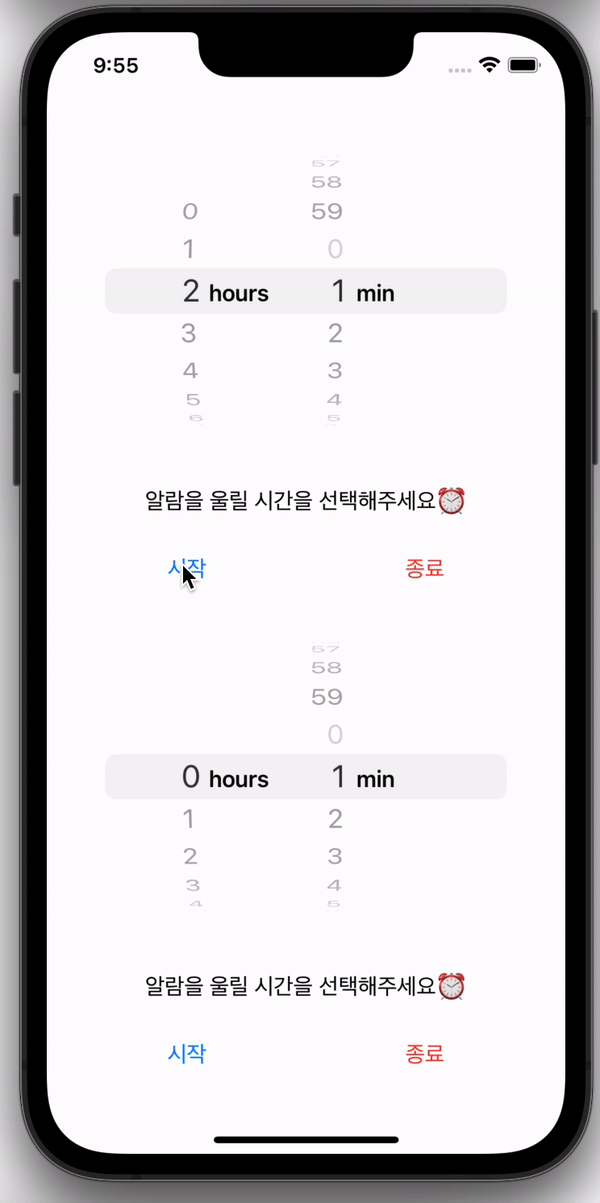
- Date Picker로 시간을 선택한 후 시작 버튼을 누르면 설정한 시간 이후에 알람이 동작한다.
- 종료 버튼을 누르면 타이머가 작동을 멈춘다.
- 두 알람은 각각 독립적으로 동작한다.
시작 버튼을 눌렀을 때
@IBAction func pressFirstStartButton(_ sender: Any) {
var countDownTime = Int(firstDatePicker.countDownDuration)
isFirstRunning = true
DispatchQueue.global().async {
let runLoop = RunLoop.current
self.firstTimer = Timer.scheduledTimer(withTimeInterval: 1, repeats: true, block: { [weak self] timer in
countDownTime -= 1
DispatchQueue.main.async {
let hour = countDownTime / 3600
let minute = (countDownTime % 3600) / 60
let second = (countDownTime % 3600) % 60
self?.firstLabel.text = "\(hour)시간 \(minute)분 \(second)초 뒤에 알람이 울려요"
}
if countDownTime <= 0 {
self?.isFirstRunning = false
timer.invalidate()
DispatchQueue.main.async {
self?.firstLabel.text = "알람이 울립니다🚨"
}
return
}
})
while self.isFirstRunning {
runLoop.run(until: Date().addingTimeInterval(0.1))
}
}
}- Dispatch Queue의 Global Queue를 사용해서 두 개의 타이머가 독립적으로 실행될 수 있도록 했다.
- Global Queue에서 타이머를 실행하기 위해 RunLoop를 사용했다.
- Main Queue에서 1초마다 UILabel의 텍스트를 바꿔주었다.
종료 버튼을 눌렀을 때
@IBAction func pressFirstStopButton(_ sender: Any) {
isFirstRunning = false
firstTimer.invalidate()
firstLabel.text = "알람을 울릴 시간을 선택해주세요⏰"
}- Run Loop를 제어하기 위한 변수인 isFirstRunning 변수를
false로 설정하고 타이머도 invalidate로 설정하였다. - UILabel의 텍스트도 처음 설정한 내용으로 다시 바꿔주었다.
